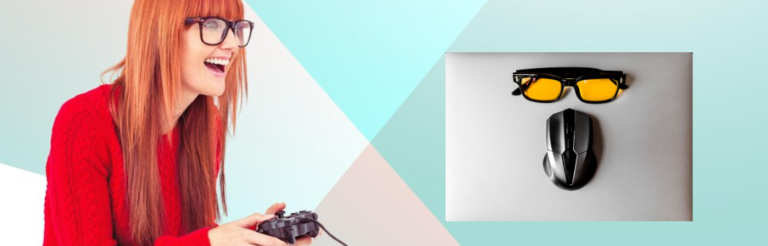如何在Linux上安装Steam并玩你最喜欢的游戏 [2023]

在Linux上安装Steam很简单,体验与Windows相似。
在Linux上进行游戏有点困难,限制了玩家只能玩开源游戏、虚拟机和模拟器。
然而,Steam for Linux的发布改变了玩家的方式。
如果您使用Steam,您可以轻松地将保存的游戏文件存储在Steam云中,以便您可以从离开的地方继续游戏。
那么,您是Linux和游戏爱好者,想知道如何在Linux计算机上安装Steam吗?
如果是的话,让我们讨论如何在Linux上安装Steam并顺利玩游戏。
什么是Steam?
Steam是一个数字商店和分发服务,为video games提供支持。该平台由Valve公司于2003年设计和开发。
Steam客户端允许用户在购买后直接安装游戏到他们的云端。此外,Steam用户可以自由发表评论、购买DLC、上传自制内容等。
Steam客户端还具有许多功能,如访问好友列表、自动更新、游戏语音聊天和与好友共享游戏。

简而言之,Steam是一个在线视频游戏平台,旨在修复发布的游戏更新。它添加补丁以防止由于过多的在线玩家同时进行游戏而导致崩溃。Steam目前仍处于测试阶段。
Steam的用户友好界面使您可以搜索可用游戏的优惠,包括冒险、动作、第三人称射击和独立游戏。您将有机会在社区内训练或赠送收藏品。
Steam可以在Windows、电视、手机、Linux和MacBook设备上运行。要使用它,您只需要宽带连接以实现高速互联网连接,并且需要一台现代化的系统以无缝播放游戏。Gaming PCs承诺提供质量表现、可自定义的控制台、桌面存储和与客厅兼容。
Steam的特点
Valve不断努力引入新的更新和最新的功能,例如:
- Steam聊天:通过语音或文字与您的朋友或团队进行交流,无需离开游戏。在Steam上明智地使用选项,如推文、GIFs、视频等。
- 游戏中心:在一个地方获取有关游戏的所有内容。上传内容、参与讨论并了解最新的更新。

- Steam广播:只需点击一下按钮,即可轻松地直播您的实时游戏,并与社区成员或朋友共享。
- Steam创意工坊:发现、下载和创建大约1000个支持的游戏的化妆品和玩家创建的修改版。
- 适用于移动设备:您可以使用Android或iOS设备随时随地访问Steam。
- 提前获得游戏:随着游戏的发展,玩游戏、发现游戏并参与其中。
- 多语言支持:为了进行多人游戏,全球社区至关重要。因此,Steam客户端支持大约28种语言。
最低系统要求
Linux上的Steam需要特定的软件和硬件。让我们讨论以下内容:
- 需要具备AMD Opteron或1 GHz Pentium 4和AMD64(x86-64)指令集、CMPXCHG16B支持(cx16 – /proc/cpuinfo标志)和SSE3支持(pni – /proc/cpuinfo标志)
- 5 GB的硬盘空间和512 MB的RAM
- 更好的互联网连接(建议使用DSL / Cable速度)
- 全面更新的最新Ubuntu LTS

- 32位(i386,IA32)和64位(x86-64,AMD64)最新的图形驱动程序
- 64位(AMD64,x86-64)Linux内核
- AMD驱动程序支持:对于最新的显卡,您可以安装12.11驱动程序。对于旧的视频卡,Catalyst 13.2 Legacy是2和4 GPU系列的最新版本,支持HD2400 Pro视频卡。
- NVidia驱动程序支持:对于像系列8这样的最新显卡,您需要安装310.x。对于旧的显卡,驱动程序304.x支持最新的Nvidia 6和7系列。要访问驱动程序,您需要先更新缓存,然后安装所需的驱动程序。
- Intel HD 3000/4000驱动程序支持:您需要使用最新的Mesa 9或更高版本驱动程序。
如何下载和安装Steam游戏
在您的电脑上玩在线游戏是当今的趋势。几乎每个人都喜欢玩某种在线游戏。让我们讨论一下如何在您的电脑上下载和安装Steam游戏。
- 从Steam的网站免费获取一个Steam账号。
- 当您在Steam的主页时,看一下页面右侧。您会找到一个按钮,上面写着“安装Steam”。单击按钮后按照提示操作。
- 一旦您准备好了Steam客户端,转到其商店的主页。
- 您会在主页上找到各种游戏;有些是免费的,其他的是付费的。选择您想玩的游戏。
- 您可以选择游戏的类型,如角色扮演、策略、动作、冒险等。将鼠标移到您想玩的游戏上,然后单击。如果您想玩免费游戏,可以选择“免费游戏”选项。

- 确保您的计算机满足您选择的游戏的最低要求。点击游戏后,您可以看到页面底部的系统要求。
- 知道了要求后,点击页面上方中间的“开始游戏”按钮。
- 如果您选择的是免费游戏,可以按照说明进行安装。如果是付费游戏,可以进行下一步。
- 点击“添加到购物车”,输入您的信用卡信息,然后点击“购买”按钮。您将获得安装游戏的选项。
- 完成后,您将自动重定向到游戏库。找到刚刚安装的游戏,然后下载。接下来,点击“播放”按钮,开始游戏。
还阅读:Top AAA Games Which Are Attracting the Whole Gaming Community
在Ubuntu或Debian上安装和配置Steam
有几种方法可以在Linux系统上安装和配置Steam。在Debian或Ubuntu发行版上,您可以使用GUI和CLI方法来安装和配置Steam。
具体方法如下:
#1. 从软件中心安装Steam

这种方法是在Ubuntu或Debian发行版上下载和配置Steam最简单的方法。
- 如果您使用的是最新的Ubuntu系统,请点击Linux键或键盘上的Super键。
- 您会找到一个顶部的搜索栏。在那里,搜索“Software Center”。打开后,从搜索图标找到应用程序。
- 在搜索图标上输入Steam。当它出现时,打开它,并点击安装按钮。
- 按照要求输入root密码。
#2. 通过CLI安装Steam
如果您是高级用户,您可能更喜欢CLI方法而不是GUI方法。有两种简单的选项可以通过CLI安装和配置Steam:
- 安装安装程序并让其完成其余的工作。
- 直接从官方Linux存储库安装Steam。
运行以下命令以安装安装程序文件:
sudo apt-get update
sudo apt install steam-installer
安装完成后,您可以运行安装程序包,并允许它自动下载所需的软件包来创建Steam环境。
通过以下命令直接在Debian或Ubuntu发行版上安装Steam:
sudo apt update && sudo apt install steam
#3. 通过APT URL安装Steam

对于Linux玩家来说,Linux为Steam提供了APT URL,以便玩家可以获得他们想要的。您可以轻松在Ubuntu或Debian系统上安装和配置Steam而不需要编写任何命令。
只需单击APT URL按钮并安装Steam。在单击按钮之前,请确保系统中存在multiverse存储库并已启用。如果未能启用它,请在shell上运行命令sudo add-apt-repository multiverse。
复制您获得的APT-URL并粘贴到浏览器的地址栏中。您将自动看到一个弹出窗口。快速启动安装过程。
#4. 在下载Debian软件包后安装Steam
如果您从Windows切换到Ubuntu,您一定会喜欢这个过程。这种方法可以帮助您在计算机上下载和安装编译的Debian软件包。您可以打开按钮以下载.deb软件包。
下载过程结束后,通过终端打开目录并浏览文件。现在,以root访问权限运行dpkg命令(sudo dpkg -i steam_latest.deb)来安装Steam。
在Fedora上安装和配置Steam

在Fedora工作站上安装和配置Steam有多种方法,包括CLI和GUI方法。在开始这些步骤之前,请确保您是系统的root用户。
#1. 通过CLI安装Steam
首先,您需要更新系统存储库,以使系统适应Steam。您可以在终端shell上运行以下命令来更新系统:
sudo dnf update –refresh
sudo dnf update
sudo dnf upgrade
如果您使用的是更新的版本,那么您可能会在设备上找到RPM Fusion软件包。如果找不到该软件包,您可以运行以下命令:
sudo dnf install https://mirrors.rpmfusion.org/nonfree/fedora/rpmfusion-nonfree-release-$(rpm - %fedora).noarch.rpm
完成融合软件包安装过程后,运行dnf命令在Fedora上安装Steam。当Steam安装完成后,您可以在终端shell上输入应用程序名称来启动。
sudo dnf install steam -y
steam
#2. 使用GUI方法安装Steam
Steam软件包可在Fedora的软件中找到。要在计算机上安装Steam,您需要更新存储库并在Fedora工作站上启用第三方存储库。

首先,打开应用程序菜单中的软件。打开软件中心后,单击菜单图标以打开设置。找到“Third Party Repository”以启用它。这个过程需要root密码。
启用后,您需要关闭应用程序并重新打开以找到加载的设置。在搜索栏中搜索Steam。当您看到Steam时,点击名称打开安装页面。其余步骤非常简单。点击安装按钮并按照步骤和根密码继续。
在Linux Mint上安装和配置Steam:
要在Linux Mint操作系统上安装和配置Steam,您可以使用几种方法。让我们逐一讨论它们。
#1. 使用APT软件包管理器安装Steam
首先,您需要启动终端。执行一个命令来更新APT缓存。此命令还会更新已安装的软件包。
sudo apt update && sudo apt upgrade -y
然后执行以下命令:
sudo apt install steam
#2. 使用Synaptic软件包管理器安装Steam
这是一种简单的方法,因为您不需要任何命令行。适用于那些喜欢图形界面的人。它作为APT前端提供服务。要使用Synaptic软件包管理器安装Steam,需要按照以下步骤进行操作:
启动Synaptic软件包管理器
输入root密码并启用root访问权限。
单击“Reload”按钮以更新APT缓存。
在空格中输入Steam后,单击搜索按钮。从下拉菜单中选择“Name”。
选择Steam安装程序。然后,在右键单击后弹出的菜单上选择“Mark for Installation”。
您可以看到一个包含需要安装的依赖项列表的框。点击“Mark”。
点击应用按钮以实施更改。
等待过程完成。完成后,点击“Close”按钮。
#3. 使用GUI安装Steam
使用GUI安装和配置Steam非常简单。您只需要按照三个简单的步骤即可将Steam安装到您的系统中。
启动程序管理器:点击开始菜单以打开应用程序启动器,然后搜索软件管理器。单击图标运行程序。
搜索Steam:一旦启动了程序,导航到搜索部分并输入Steam。按Enter开始进程。您将在屏幕上找到Steam。
安装Steam:单击Steam图标,然后单击安装按钮以在您的Mint OS上开始安装过程。
如何更新Steam
要在Linux上更新Steam客户端,您需要按照以下步骤进行操作:
启动应用程序。
点击左上角的Steam菜单。
在下拉菜单中,点击“检查更新”。
您将在屏幕上看到一个对话框,其中包含有关更新的信息。
点击更新并等待更新完成和Steam应用程序的重新启动。
常见问题解答
是否可以在Linux上的独立驱动器或分区上安装Steam游戏?
答:是的,在Linux上的分区驱动器上安装Steam游戏是可能的。
在Linux上从Steam下载和安装游戏是否安全?
答:是的,在Linux上安装和配置Steam是安全的。
我的所有Steam游戏是否都兼容Linux?
答:所有的Steam游戏都可以在Linux发行版上运行。
我可以在Linux上使用mod自定义我的Steam游戏吗?
答案:Steam创意工坊在Linux和Windows上的使用方式相似。你可以轻松地在Linux上自定义mod。
最后的话
在线游戏已经成为许多人从儿童到成年人的娱乐来源。从Steam获取游戏可以在许多方面帮助你,它可靠且提供新的、更新的游戏。
因此,本文章帮助你了解如何在Linux上安装和更新Steam,以便你可以放心地玩你最喜欢的游戏。
下一步,查看最佳的 。
。